- Συγγραφέας Jason Gerald [email protected].
- Public 2024-01-19 22:12.
- Τελευταία τροποποίηση 2025-01-23 12:15.
Αυτό το wikiHow σας διδάσκει πώς να διαγράφετε σχόλια στο YouTube. Μπορείτε να διαγράψετε σχόλια που έχετε ανεβάσει εσείς ή αυτά που έχουν ανεβάσει άλλοι στο κανάλι σας. Λάβετε υπόψη ότι δεν μπορείτε να διαγράψετε σχόλια που έχει δημοσιεύσει κάποιος στο βίντεο κάποιου άλλου. Ωστόσο, μπορείτε να αναφέρετε άσεμνα σχόλια σε οποιοδήποτε κανάλι εάν είναι ανεπιθύμητα ή εμφανίζουν βία. Μόλις αναφερθούν, τα σχόλια θα κρυφτούν αμέσως, ώστε να μην μπορείτε να τα δείτε.
Βήμα
Μέθοδος 1 από 2: Διαγραφή σχολίων
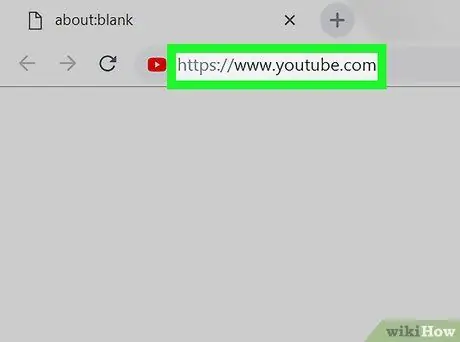
Βήμα 1. Ανοίξτε το YouTube
Μπορείτε να ανοίξετε την εφαρμογή YouTube σε κινητή συσκευή ή να αποκτήσετε πρόσβαση στη διεύθυνση https://www.youtube.com/ σε πρόγραμμα περιήγησης.
Εάν δεν έχετε συνδεθεί στον λογαριασμό σας, αγγίξτε το " ⋮"(Ή κάντε κλικ στο" Συνδεθείτε ”Στον ιστότοπο της επιφάνειας εργασίας) και εισαγάγετε τη διεύθυνση email και τον κωδικό πρόσβασής σας για να συνεχίσετε.
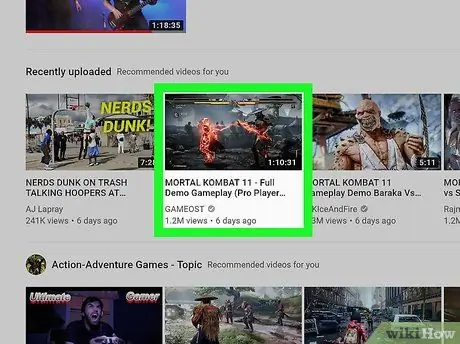
Βήμα 2. Επισκεφτείτε το βίντεο με το σχόλιο
Μπορείτε να αναζητήσετε ένα βίντεο πληκτρολογώντας το όνομά του στη γραμμή αναζήτησης YouTube. Σε κινητές συσκευές, μπορείτε να έχετε πρόσβαση σε αυτήν τη γραμμή αγγίζοντας το εικονίδιο του μεγεθυντικού φακού.
Εάν ένα σχόλιο έχει μεταφορτωθεί σε ένα από τα βίντεό σας, πατήστε το εικονίδιο προφίλ και επιλέξτε " το κανάλι μου ”, Και αγγίξτε το αντίστοιχο βίντεο (σε κινητές συσκευές). Μπορείτε επίσης να κάνετε κλικ στο " το κανάλι μου ”Στην επάνω αριστερή γωνία της σελίδας για να επιλέξετε ένα βίντεο (σε ιστότοπους επιφάνειας εργασίας).
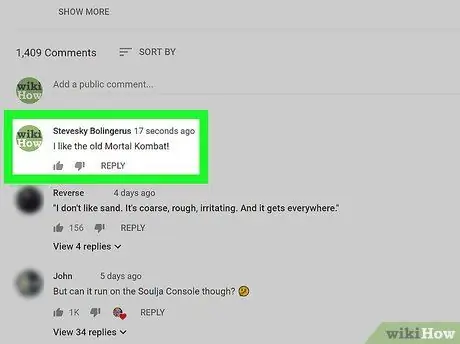
Βήμα 3. Εντοπίστε το σχόλιο που θέλετε να διαγράψετε
Είναι πιθανό ότι θα χρειαστεί να σύρετε για να βρείτε το σχόλιο, ειδικά όταν χρησιμοποιείτε την εφαρμογή YouTube για κινητά.
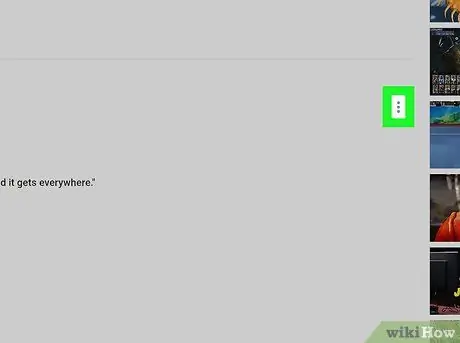
Βήμα 4. Επιλέξτε
Βρίσκεται στην κάτω δεξιά γωνία του σχολίου που θέλετε να διαγράψετε. Μετά από αυτό, θα εμφανιστεί ένα αναδυόμενο μενού.
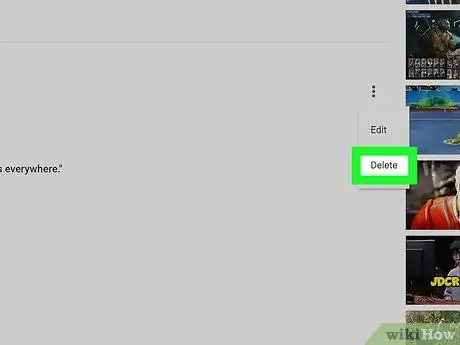
Βήμα 5. Επιλέξτε Διαγραφή ή Αφαιρώ.
Θα δείτε την επιλογή " Διαγράφω "Κατά τη διαγραφή δικών σχολίων από βίντεο ή" Αφαιρώ ”Εάν θέλετε να καταργήσετε τα σχόλια άλλων χρηστών από τα βίντεό σας. Μετά από αυτό, τα σχόλια θα διαγραφούν αμέσως (σε ιστότοπους επιτραπέζιων υπολογιστών).
Στην εφαρμογή για κινητά, πρέπει να αγγίξετε την επιλογή " ΔΙΑΓΡΑΦΩ " ή " ΑΦΑΙΡΩ "Όταν σας ζητηθεί.
Μέθοδος 2 από 2: Αναφορά άσεμνων σχολίων
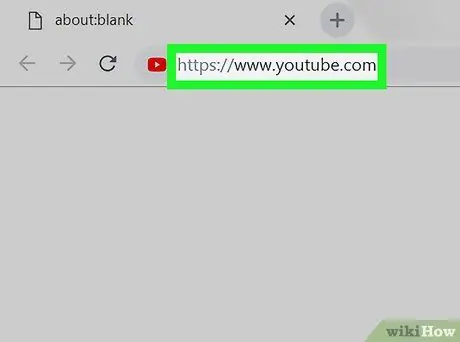
Βήμα 1. Ανοίξτε το YouTube
Μπορείτε να ανοίξετε την εφαρμογή YouTube σε κινητή συσκευή ή να αποκτήσετε πρόσβαση στη διεύθυνση https://www.youtube.com/ σε πρόγραμμα περιήγησης.
Εάν δεν έχετε συνδεθεί στον λογαριασμό σας, αγγίξτε το " ⋮"(Ή κάντε κλικ στο" Συνδεθείτε ”Στον ιστότοπο της επιφάνειας εργασίας) και εισαγάγετε τη διεύθυνση email και τον κωδικό πρόσβασής σας για να συνεχίσετε.
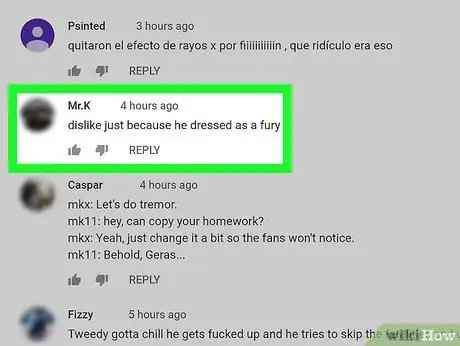
Βήμα 2. Βρείτε το σχόλιο που θέλετε να αναφέρετε
Μπορείτε να αναζητήσετε βίντεο με αυτά τα σχόλια πληκτρολογώντας τον τίτλο τους στη γραμμή αναζήτησης YouTube. Στην εφαρμογή για κινητά, μπορείτε να έχετε πρόσβαση σε αυτήν τη γραμμή αγγίζοντας το εικονίδιο του μεγεθυντικού φακού.
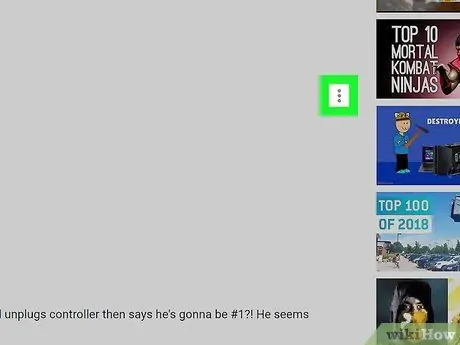
Βήμα 3. Επιλέξτε
Βρίσκεται στην κάτω δεξιά γωνία του σχολίου που θέλετε να διαγράψετε. Μετά από αυτό, θα εμφανιστεί ένα αναδυόμενο μενού.
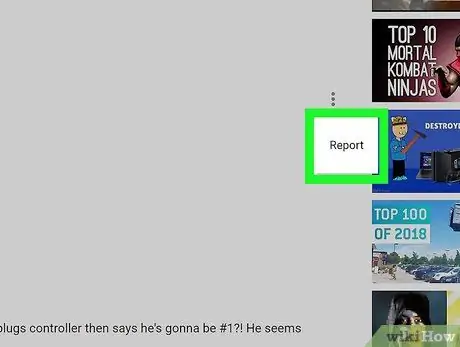
Βήμα 4. Επιλέξτε Αναφορά (εφαρμογή για κινητά) ή Αναφορά ανεπιθύμητων μηνυμάτων ή κατάχρησης (ιστότοπος επιτραπέζιου υπολογιστή).
Θα εμφανιστεί ένα αναδυόμενο παράθυρο με τις ακόλουθες επιλογές:
- ” Ανεπιθύμητο εμπορικό περιεχόμενο ή ανεπιθύμητο περιεχόμενο »(« Ανεπιθύμητο εμπορικό περιεχόμενο ή ανεπιθύμητο περιεχόμενο »)
- ” Πορνογραφία ή σεξουαλικό υλικό («Πορνογραφικό ή προκλητικό σεξουαλικό περιεχόμενο»)
- ” Λόγος μίσους ή γραφική ομιλία »(« Ρητορική μίσους ή ρητή »)
- ” Παρενόχληση ή εκφοβισμός »(« Βία ή εκφοβισμός ») - Εάν ορίσετε αυτήν την επιλογή, θα χρειαστεί να καθορίσετε το είδος της βίας (π.χ. εναντίον σας ή άλλων χρηστών) προτού προχωρήσετε.
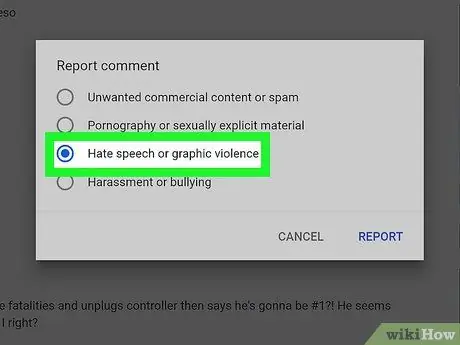
Βήμα 5. Επιλέξτε μια επιλογή
Βεβαιωθείτε ότι η επιλογή που επιλέγετε αντανακλά με ακρίβεια το σχόλιο, καθώς δεν πρέπει ποτέ να αναφέρετε εσφαλμένα ένα σχόλιο.
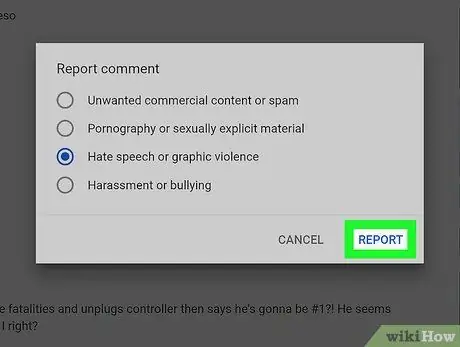
Βήμα 6. Επιλέξτε Αναφορές
Βρίσκεται στην κάτω δεξιά γωνία του αναδυόμενου παραθύρου. Μετά από αυτό, τα σχόλια θα αναφέρονται και θα αποκρύπτονται.






